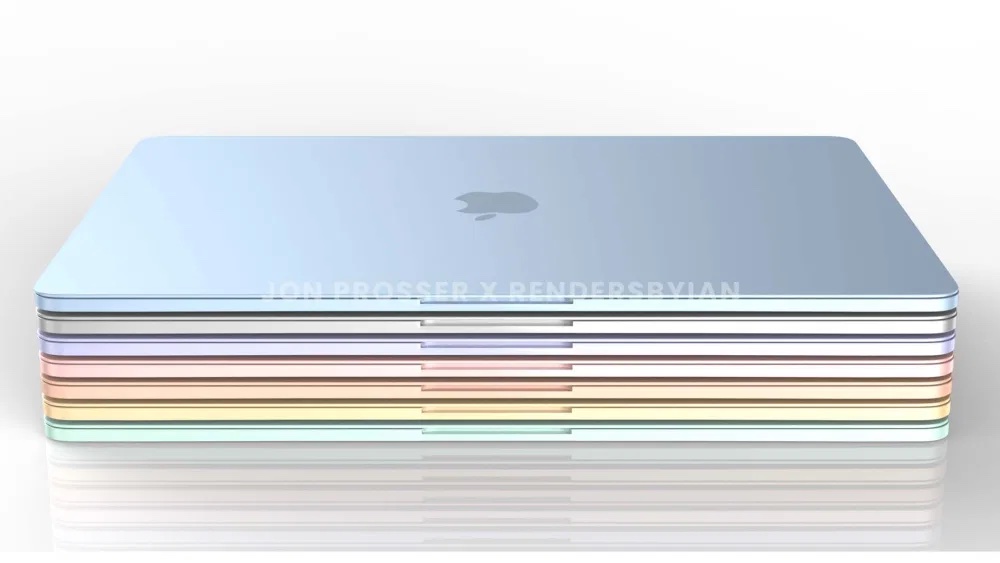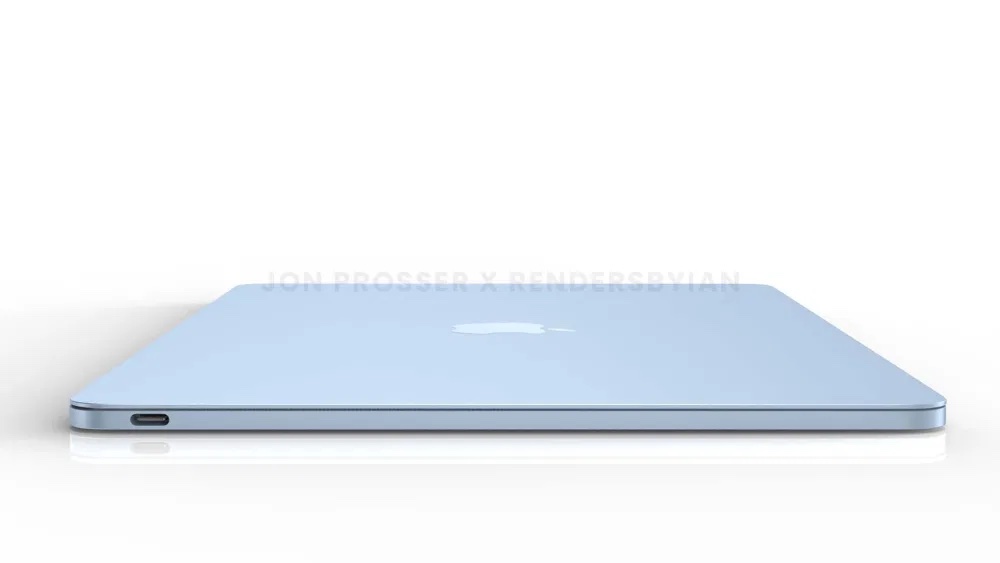Finder er eitt af forritunum sem við notum á hverjum degi á Mac, nánast stanslaust. Í gegnum Finder eru forrit ræst, skrár opnaðar, möppur búnar til og svo framvegis. Sagt er að notandi sem notar ekki flýtilykla á Mac noti Apple tölvuna til fulls. Ef þú notar ekki flýtilykla tekur það alltaf smá tíma að færa höndina frá lyklaborðinu yfir á músina og til baka. Ef þú vilt nota flýtilykla til að gera Finder á Mac þinn auðveldari, munt þú elska þessa grein.

Skipun + KONA
Ef þú ert í Finder og þarft að opna nýjan glugga þarftu ekki að fara yfir í Dock, hægrismelltu á Finder og veldu þann möguleika að opna hann. Ýttu einfaldlega á flýtihnapp Skipun + KONA, sem opnar strax nýjan glugga. Þetta er gagnlegt, til dæmis þegar skrár eru afritaðar frá einum stað til annars. Notaðu bara flýtileiðina til að opna nýtt Finder spjald Command + T
Command+W
Við höfum sýnt þér hvernig á að opna nýjan Finder glugga hér að ofan. Hins vegar, ef þú ert með marga af þessum gluggum opna og þú vilt loka þeim einn í einu, þá þarftu bara að ýta á flýtileiðina Command+W. Ef þú ýtir á Command+Option+W, þetta mun loka öllum Finder gluggum sem eru opnir.
Það gæti verið vekur áhuga þinn

Cmd + D
Ef þú vilt afrita og líma eitthvað á Mac þinn, þá notarðu líklegast flýtilykla Command + C og Command + V. Hins vegar, ef þú þarft einhvern tíma að afrita einhverjar skrár í framtíðinni, þá er ekkert auðveldara en að auðkenna þær og síðan þrýsta Command + D
Skipun + F
Af og til gætum við lent í aðstæðum þar sem við þurfum að leita að einhverju í stórri möppu eða staðsetningu - persónulega lendi ég oft í því að leita að ýmsum skrám í ruslinu. Ef þú vilt leita að skrá og þú veist fyrsta stafinn í nafni hennar, ýttu bara á þann staf og Finder mun færa þig strax. Hins vegar, ef þú ýtir á Skipun + F, svo þú munt sjá ítarlega leitarvalkosti, sem er vel.
Svona gæti framtíðar MacBook Air litið út:
Command + J
Þú getur stillt einstaka skjávalkosti fyrir hverja möppu sem þú opnar í Finder. Þetta þýðir að þú getur breytt hver fyrir sig, td stærð táknanna, skjástíl, birta dálka og margt fleira. Ef þú vilt fljótt opna glugga með birtingarvalkostum í möppu, ýttu bara á Command + J
Command+Shift+N
Eitt af því sem við gerum á hverjum degi í Finder er að búa til nýjar möppur. Flest ykkar búa til nýjar möppur með því að hægrismella þar sem viðeigandi valkostur er staðsettur. Vissir þú samt að þú getur líka notað til að búa til nýja möppu Command+Shift+N? Um leið og þú ýtir á þessa flýtileið verður mappan strax búin til og þú getur jafnvel endurnefna hana strax.

Command + Shift + Delete
Allar skrár sem þú eyðir á Mac þínum fara sjálfkrafa í ruslið. Þeir eru hér þar til þú tæmir ruslið, eða þú getur stillt skrár sem eytt var fyrir meira en 30 dögum síðan þannig að þær verði eytt sjálfkrafa. Ef þú vilt fljótt tæma ruslið, ýttu bara á flýtilykla í því Command + Shift + Delete.
Command + bil
Eins ótrúlegt og það kann að virðast þá þekki ég persónulega marga einstaklinga sem nota ekki Spotlight á Mac sínum. Þó þetta séu einstaklingar sem eiga Mac meira fyrir einföld skrifstofustörf mæli ég samt með því að við lærum öll að nota Kastljós. Ef þú vilt virkja það fljótt skaltu bara ýta á Command + bil, hvar sem er í kerfinu.
Það gæti verið vekur áhuga þinn

Command + Shift + A, U og fleira
MacOS stýrikerfið inniheldur nokkrar mismunandi innfæddar möppur - til dæmis forrit, skjáborð, tól eða iCloud Drive. Ef þú ýtir á flýtihnapp Command+Shift+A, opnaðu það síðan Umsókn, ef þú skiptir út síðasta takkanum fyrir bókstaf U, svo þeir munu opna Gagnsemi, bréf D þá opna svæði, bréf H heimamöppu og bréf I opið iCloudDrive.
Skipun + 1, 2, 3, 4
Þegar þú notar Finder geturðu stillt birtingarstíl hluta í einstökum möppum. Nánar tiltekið geturðu valið einn af fjórum mismunandi stílum, nefnilega táknum, lista, dálkum og myndasafni. Klassískt er hægt að breyta skjástílnum á efri tækjastikunni, en þú getur líka notað flýtilykla Skipun + 1, 2, 3 eða 4. 1 er táknmynd, 2 er listasýn, 3 er dálkasýn og 4 er myndasafn.
Sjáðu muninn á macOS 10.15 Catalina og macOS 11 Big Sur: